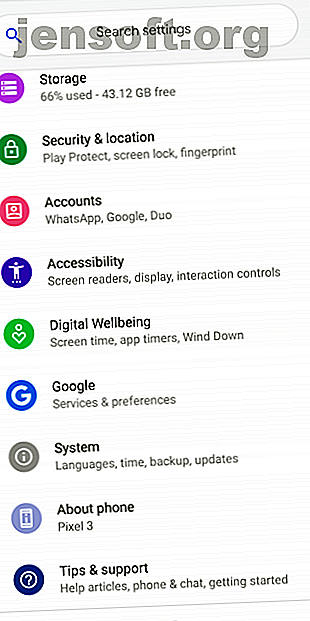
Hva er USB-feilsøkingsmodus på Android? Slik aktiverer du det
Annonse
Android er enkelt å bruke ut av boksen, men den pakker mange skjulte funksjoner for strømbrukere. Mange av disse er skjult i menyen Developer Options . Som navnet tilsier, er disse funksjonene viktige for utviklere som bygger Android-apper, men de er ikke like viktige for den gjennomsnittlige brukeren.
En av de mest kjente Android-utviklerfunksjonene er USB Debugging . Du har kanskje sett dette begrepet flyte rundt og lurt på om du skulle aktivere det. La oss se på hva Android USB Debugging-modus er for, og om du trenger det.
Hva er USB-feilsøkingsmodus?
USB Debugging lar en Android-enhet kommunisere med en datamaskin som kjører Android SDK for å bruke avanserte operasjoner .
Når du utvikler Android-apper, må du installere Android Software Developer Kit (SDK) på datamaskinen din. En SDK gir utviklere verktøyene de trenger for å lage apper for en viss plattform.
Vanligvis installerer du det sammen med Android Studio, som er et utviklingsmiljø for Android-apper. Den inkluderer en pakke verktøy som er avgjørende for enhver utvikler, for eksempel en feilsøking for å fikse problemer og en visuell redigerer.
Biblioteker er en annen sentral komponent i SDK. Disse lar utviklere utføre vanlige funksjoner uten å måtte kode dem på nytt. For eksempel har Android en innebygd utskriftsfunksjon, så når du skriver en app, trenger du ikke å komme på en ny måte å skrive ut på. Du kaller ganske enkelt den innebygde metoden som er inkludert i biblioteket når det er tid for det.
Du kan gjøre mye med Android fra selve enheten. Men utviklere trenger flere alternativer. Det ville være en stor smerte å flytte filer mellom enheter, kjøre kommandoer og gjøre andre handlinger manuelt, slik at de bruker verktøy innebygd i Android Studio og Android SDK for å gjøre dem smertefrie.
Hvis du ikke trenger Android Studio, kan du installere bare Android SDK. Du må gjøre dette hvis du vil rote telefonen eller utføre andre avanserte oppgaver.
Aktivering av USB-feilsøking lar telefonen kommunisere med en PC slik at du kan dra nytte av disse verktøyene.
Hvordan aktiverer jeg USB-feilsøking på Android?
På moderne Android-enheter finner du USB Debugging i menyen Developer Options, som er skjult som standard.
For å låse den opp, gå til Innstillinger og bla ned til Om telefon . Bla nedover igjen, så ser du en oppføringsnummeroppføring nederst. Trykk på dette flere ganger, så ser du et varsel som forteller deg at du nå er en utvikler.


Gå tilbake til Innstillinger og bla ned til bunnen der du åpnet Om telefonen . På Android Pie og senere må du åpne systemoppføringen og utvide delen Avansert . Her ser du en ny oppføring med tittelen Utvikleralternativer . På eldre versjoner av Android ser du stedet oppføringsalternativene oppført ved siden av Om telefon .
Når du er inne, kan du se etter USB-feilsøking under debugging- overskriften. Trykk på glidebryteren for å aktivere den, og bekreft Android-advarselen om at du forstår hva denne funksjonen er til.



Nå har du slått på USB-feilsøking. For å bruke den, trenger du bare å koble telefonen til en PC ved hjelp av en USB-kabel. Når du gjør dette, vil du se en melding på telefonen din som spør om du vil godkjenne USB-feilsøking for den spesifikke datamaskinen. Dette er en sikkerhetsfunksjon designet for å holde enheten din beskyttet mot angrep, så sørg for at du stoler på datamaskinen før du godtar dette.
Hvis du noen gang godtar en ledetekst for en enhet ved en feiltakelse, velger du Gjenta USB-feilsøkingsautorisasjoner for å tilbakestille alle pålitelige datamaskiner.
Hva gjør Android USB-feilsøking?
Uten USB-feilsøking kan du ikke sende noen avanserte kommandoer til telefonen din via en USB-kabel. Dermed må utviklere aktivere USB-feilsøking slik at de kan skyve apper til enhetene sine for å teste og samhandle med.
Når du oppretter et nytt bygg av appen din i Android Studio og vil teste den, kan du skyve den til den tilkoblede enheten din med bare noen få klikk. Etter å ha bygget, vil den løpe og dukke opp på enheten din med en gang. Dette er veien raskere enn manuelt å laste APK-filer manuelt. Slik installerer eller sidelaster du apper manuelt på Android Hvordan installerer eller sidelaster apper manuelt på Android Vil du laste ned apper på Android-telefonen din? Å installere APK manuelt på Android åpner en helt ny verden av apper, og det er enkelt å gjøre. Les mer .
Ikke-utviklere aktiverer ofte USB-feilsøking til å rote telefonene sine. Rooting varierer fra enhet, men de fleste metoder involverer et program som du kjører fra skrivebordet. Når du har aktivert USB-feilsøking og koblet telefonen, kan du bruke et verktøy til å sende rotinstruksjonene til enheten din uten å berøre den. Installering av en tilpasset ROM innebærer en lignende prosess.
Du trenger også USB Debugging er slått på for å bruke Android Debug Bridge (ADB) -kommandoer. Ved hjelp av disse kan du installere APK-filer som er lagret på PCen din på telefonen, flytte filer frem og tilbake og se enhetslogger for feilsøkingsfeil. ADB-kommandoer og Fastboot Hvordan bruke ADB og Fastboot på Android (og hvorfor du bør) Hvordan bruke ADB og Fastboot på Android (og hvorfor du bør) Å lære å mestre ADB og Fastboot kan gjøre Android-opplevelsen din mye bedre. Les mer kan også lagre murte enheten selv når du ikke kan slå den på normalt.
I gamle dager av Android trengte du USB-feilsøking for noen andre funksjoner også. Det mest bemerkelsesverdige var å ta et skjermbilde over USB, som var like irriterende som det høres ut. Dette var før du tok et skjermdump Android var enkelt på grunn av en standard kommando. Nå trenger du bare å holde enhetens knappekombinasjon (vanligvis strøm og volum ned ) for å ta et skjermbilde, noe som gjør denne metoden foreldet.
Er USB-feilsøking trygt?
I teorien, med USB-feilsøking aktivert, kan det være problemer å koble telefonen til en offentlig ladeport. Hvis noen hadde tilgang til porten, kan de potensielt stjele informasjon fra enheten din eller skyve ondsinnede apper til den.
Dette er grunnen til at Android viser en bekreftelsesmelding, slik at du ikke kobler til en PC du ikke stoler på. Imidlertid kan en intetanende bruker godta ledeteksten uten å innse hva den er til for.
I tillegg lar USB-feilsøking være aktivert enheten din åpen for angrep hvis du skulle miste den. Noen som visste hva de gjorde, kunne koble enheten din til datamaskinen sin og gi kommandoer til den via ADB uten å vite PIN-koden din. Det er skummelt, og det er en god grunn til at du bør ha Android Device Manager satt opp slik at du eksternt kan lokalisere eller slette enheten. 2 enkle måter å gjenopprette en tapt eller stjålet Android-telefon 2 enkle måter å gjenopprette en tapt eller stjålet Android-telefon Disse metodene kan hjelpe du finner din tapte eller stjålne Android-telefon eller nettbrett. Les mer .
Med mindre du bruker ADB regelmessig og kobler Android-enheten din til PCen, bør du ikke la USB-feilsøking være aktivert hele tiden. Det er greit å fortsette i noen dager mens du jobber med noe, men det er ingen grunn til å ha det aktivert når du ikke bruker det regelmessig.
Hvordan bruker du USB USB-feilsøking?
Vi har sett på hva USB Debugging gjør og hva du kan bruke det til. Oppsummert lar denne funksjonen deg skyve avanserte kommandoer til enheten din når du kobler telefonen til en PC. USB-feilsøking er viktig for utviklere, men har fremdeles noen nyttige triks for strømbrukere. Selv om du bør føle deg fri til å aktivere den når det trengs, anbefaler vi at den er slått av når du ikke bruker den. Dette vil øke sikkerheten på enheten din.
Hvis du leter etter mer nyttig USB-relatert info for Android-telefonen din, må du se på kule måter å bruke USB OTG på Android-telefonen Hva er USB OTG? 5 kule måter å bruke det på Android Hva er USB OTG? 5 kule måter å bruke det på Android Hva er USB OTG og hvordan kan du bruke det på Android? Vi forklarer funksjonen og de mange måtene å bruke den på. Les mer .
Bildekreditt: caluian.daniel / Depositphotos
Utforsk mer om: Android-tilpasning, Android-tips, .

